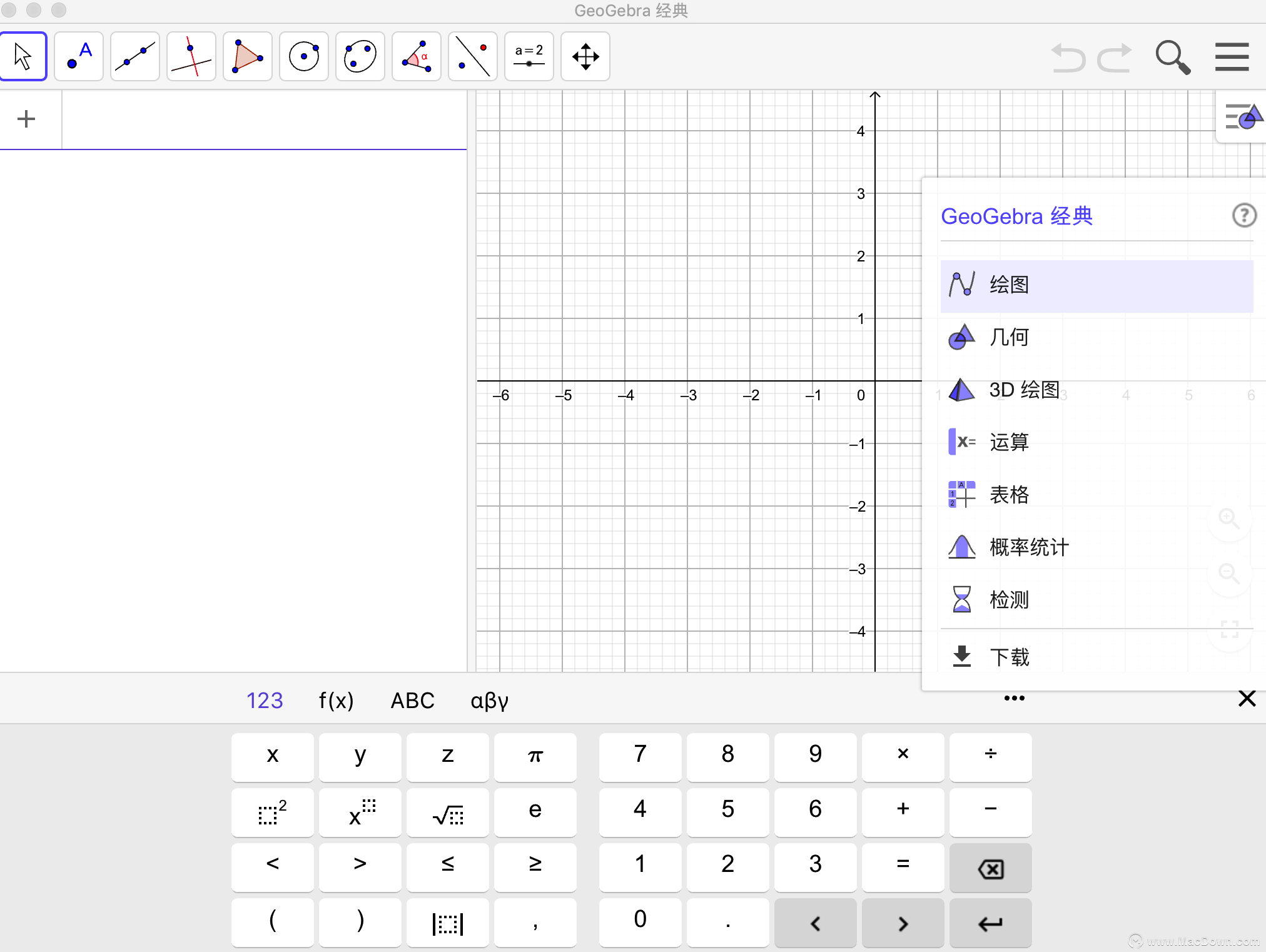GeoGebra Classic 6 for Mac是自由且跨平台的动态数学软件,提供各级教育使用,包含了几何、代数、表格、图形、统计和微积分,集中在一个容易使用的软件。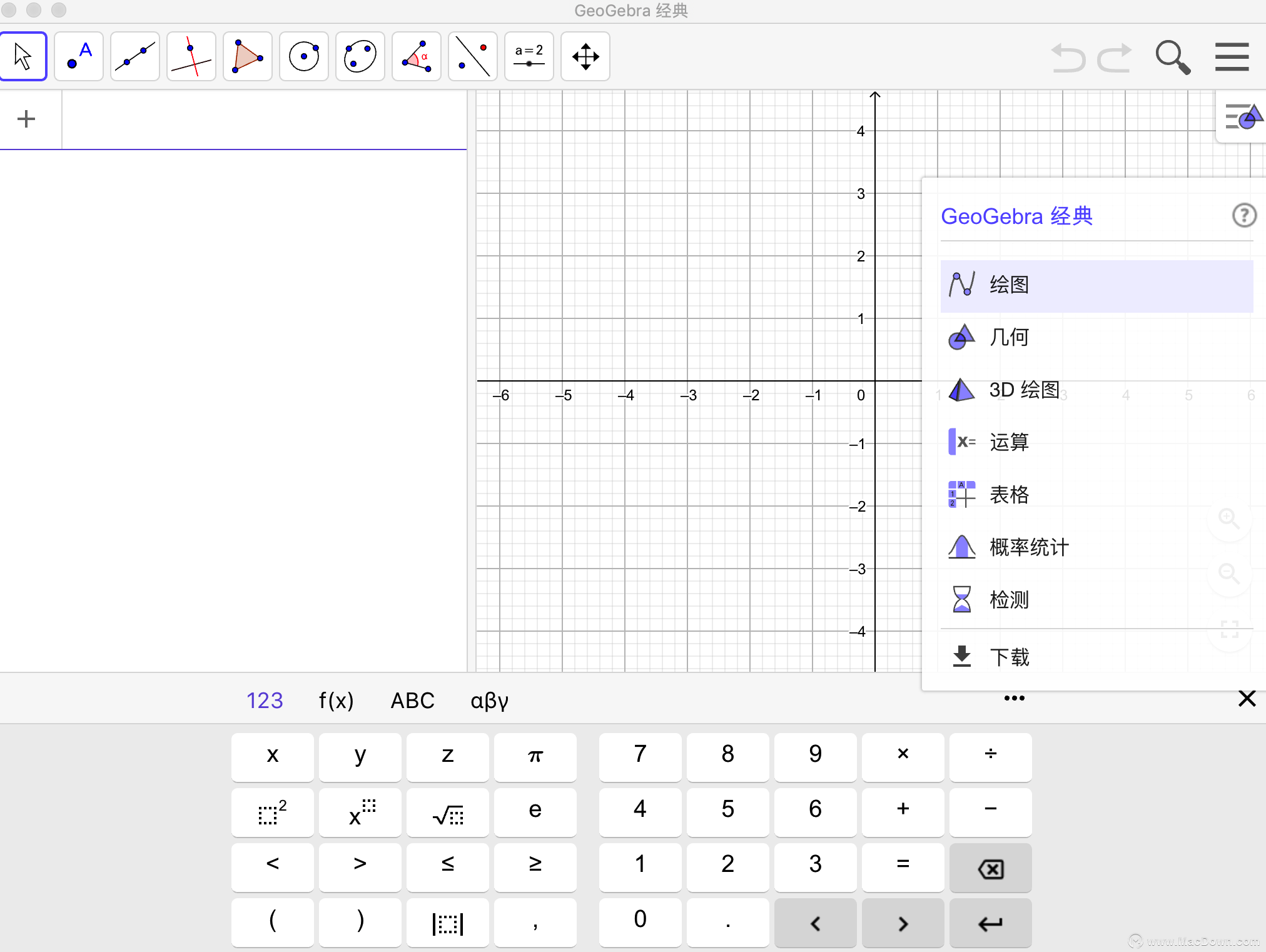
GeoGebra几何如何自定义图形视图?
全球学生与教师用户超过一亿的免费的数学应用软件GeoGebra mac带给大家,本次小编分享了GeoGebra教程——GeoGebra几何如何自定义图形视图?
GeoGebra Classic 6 for Mac(免费的数学应用软件 )
立即下载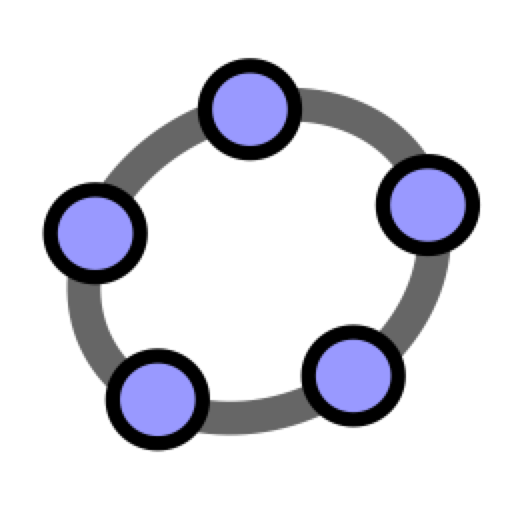
全球学生与教师用户超过一亿的免费的数学应用软件GeoGebra mac。GeoGebra Classic 6 for Mac是自由且跨平台的动态数学软件,提供各级教育使用,包含了几何、代数、表格、图形、统计和微积分,集中在一个容易使用的软件。赶紧来下载吧!
2019-06-22 69.98 MB 简体中文确认表达式
始终按 Enter 键确认您在 代数输入中输入 的表达式。
命名一个新对象
键入 name =到 代数输入在代数表示的前面,以命名的新对象。
实施例: P = (3, 2)产生点 P。
表示乘法
需要使用星号或因子之间的空格输入乘法。
示例:键入任一a * x或a x以指示乘法。
大写和小写字母
GeoGebra区分大小写! 因此,大写和小写字母不得混淆。
注意:
点总是以大写字母命名。
示例: A = (1, 2)
矢量以小写字母命名。
示例: v = (1, 3)
段,线,圆,函数...总是以小写字母命名。
示例:circle c: (x – 2)^2 (y – 1)^2 = 16
变量 X 的函数内并且变量 X 和 ? 圆锥截面方程式中总是需要为小写。
示例: f(x) = 3*x 2
以上就是小编带来GeoGebra 代数输入的提示和技巧的全部内容,有需要GeoGebra Classic 6 Mac版的朋友,欢迎点击上方链接,更多关于Mac软件的最新动态,软件教程,手游资讯,尽在macdown!欢迎关注收藏本站!
如何使用GeoGebra考试模式?
GeoGebra Classic 6 Mac版是一款适用于Mac电脑的免费数学应用软件,提供各级教育使用,包含了几何、代数、表格、图形、统计和微积分,那么教师该如何使用GeoGebra考试模式?